5 beviste måder at låse op iPhone adgangskodeskærm
Apple tilbyder adskillige måder at beskytte brugernes iPhone-data mod andre mennesker, såsom Face ID, Touch ID og skærmadgangskode. Skærmadgangskoden har sin egen betydning. Normalt kommer det til adoption, hvis dit Face ID og Touch ID muligvis ikke virker. I andre tilfælde, hvis du genstarter din enhed og ikke låste den op i 48 timer eller nulstillede den, skal du muligvis låse din enhed op via en adgangskode til skærmen.
Hvad ville der ske, hvis du ved et uheld glemte adgangskoden til din iPhone-skærm? Efter at have indtastet den omkring 5 gange, bliver din iPhone låst i et par minutter med en besked øverst. Det bliver normalt frustrerende, når du ikke kan låse det op med din skærmadgangskode.
Denne artikel kommer med forskellige opløsninger og teknikker til at låse din iPhone op. Gå gennem metoderne for at finde ud af, hvordan du nemt kan omgå iPhone-skærmens adgangskode.
- Del 1: Lås op iPhone-adgangskodeskærm ved skærmoplåsning
- Del 2: Sådan fjerner du iPhone-skærmlås ved hjælp af genoprettelsestilstand
- Del 3: Sådan låser du iPhone op uden skærmadgangskode via iCloud
- Del 4: Sådan låser du iPhone op uden adgangskode via Find min iPhone
- Del 5: Sådan omgår du iPhone-låseskærm ved hjælp af Siri
- Del 6: Ofte stillede spørgsmål om iPhone-skærmlås
Del 1: Lås op iPhone-adgangskodeskærm ved skærmoplåsning
Du kan være bekymret, hvis du har låst din iPhone og glemt adgangskoden. Der er dog ingen grund til bekymring, DrFoneTool – Skærmoplåsning er her til din tjeneste. Værktøjet håndterer problemet med iPhone-adgangskodeskærmen og fjerner det ubesværet. Brugeren behøver ingen teknisk viden på forhånd for at bruge værktøjet.

DrFoneTool – Skærmlås (iOS)
Lås iPhone-adgangskodeskærm op.
- Fuldstændig kompatibel med forskellige låseskærme for at få dig ud af problemet.
- Det hjælper iOS-brugeren med at omgå iPhone-adgangskoden og iCloud-aktiveringslåsene
- Hvis du har glemt din Apple ID-adgangskode, giver DrFoneTool Screen Unlock dig mulighed for at låse din telefon op og logge ind på en ny konto på få sekunder.
- DrFoneTool hjælper også brugeren med at omgå MDM for at få effektiv adgang til enheden.
Trin-for-trin guide til at omgå iPhone-låseskærmen
Hvis du ikke er bekendt med at bruge funktionen til oplåsning af skærm for at slippe af med problemet, så lad os lede dig gennem proceduren.
Trin 1: Start Wondershare DrFoneTool
Først skal du downloade og starte DrFoneTool – Skærmlås på computeren. Klik derefter på ‘Skærmlås’ fra grænsefladen. Tilslut derefter din iOS-enhed til systemet via et lynkabel.

Trin 2: Opstart af enheden
Tryk på ‘Lås iOS-skærm op’ bagefter. Følg nu instruktionerne på skærmen for at starte din telefon i gendannelses- eller DFU-tilstand. Hvis du ikke kan aktivere gendannelsestilstanden, skal du klikke på knaplinjen for at arbejde på DFU-tilstanden.

Trin 3: Oplåsning af iPhone/iPad
Når DFU-tilstanden er aktiveret, skal du bekræfte enhedsoplysningerne og klikke på ‘Download’. Når det er downloadet, skal du trykke på ‘Lås op nu.’

Trin 4: Enheden blev låst op
Når DFU-tilstanden er aktiveret, skal du bekræfte enhedsoplysningerne og klikke på ‘Download’. Når det er downloadet, skal du trykke på ‘Lås op nu.’

Del 2: Sådan fjerner du iPhone-skærmlås ved hjælp af genoprettelsestilstand
Der er andre måder at låse skærmens adgangskode op. Til at begynde med kan du overveje at løse dette problem ved hjælp af gendannelsestilstand. Det er en fejlfindingsoperation, der lader iTunes løse problemet og slette den gamle adgangskode. Følg proceduren nedenfor tydeligt:
Trin 1: Tilslutningsproces
Det første trin er at tilslutte iPhone til computeren og derefter starte iTunes. Tving genstart telefonen, efter at telefonen er tilsluttet.
Trin 2: Aktivering af gendannelsestilstand
Der er forskellige måder at aktivere gendannelsestilstand på baseret på dine iPhone-modeller.
- Tryk og slip knappen Lydstyrke op, hvis du er på iPhone 13/12/11/XS/XR/X/8 eller iPhone 8 Plus. Igen, tryk og slip knappen Lydstyrke ned. Tryk nu på sideknappen og hold den nede for at aktivere gendannelsestilstanden.
- Tilsvarende, hvis du er en iPhone 7 eller iPhone 7 Plus-bruger, skal du trykke på og holde lydstyrke ned og sideknappen nede samtidigt, indtil skærmbilledet til gendannelsestilstand ikke vises.
- Antag, at du ejer en iPhone 6S eller tidligere, en iPad eller iPod Touch. Tryk og hold på Hjem-knappen og sideknapperne. Indtil gendannelsestilstanden aktiveres, skal du holde disse knapper nede.
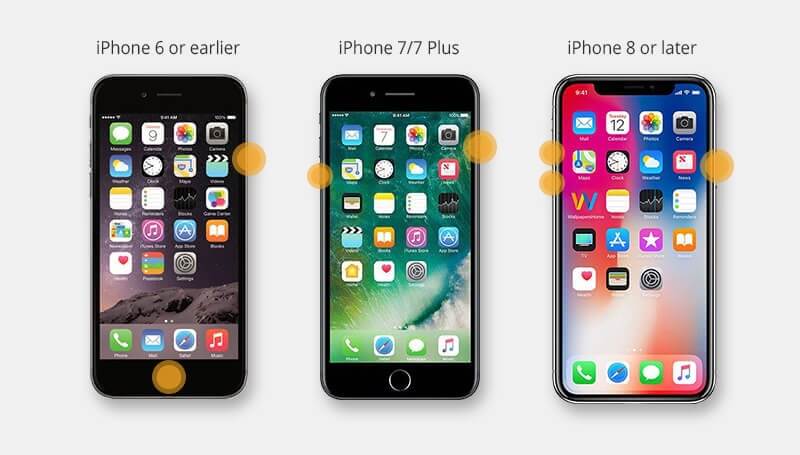
Trin 3: Gendannelsesproces
Klik på Gendan, og iTunes vil downloade softwaren til enheden, efter at processen er afsluttet, konfigurer din iPhone.
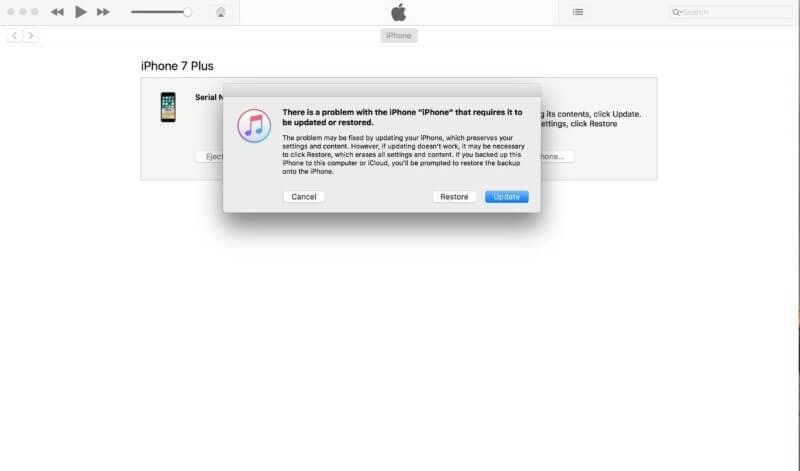
FORDELE
- iPhonen gendannes til de tidligere indstillinger, og alle beskeder og e-mails vil blive hentet.
- Der er ingen skade forbundet med at bruge gendannelsestilstanden til omgå iPhone-låseskærmen.
ULEMPER
- Alle data vil gå tabt og slettes.
- Ikke-iTunes-appen, såsom musik, vil gå tabt.
Del 3: Sådan låser du iPhone op uden skærmadgangskode via iCloud
En anden levedygtig metode til at løse problemet er at slette din iPhone med iCloud og fjerne adgangskoden. Følgende er de detaljerede trin:
Trin 1: Log ind
Åbn iCloud.com på din computer, og underskriv med dit Apple-id. Alle de enheder, der er knyttet til din Apple-konto, vises.
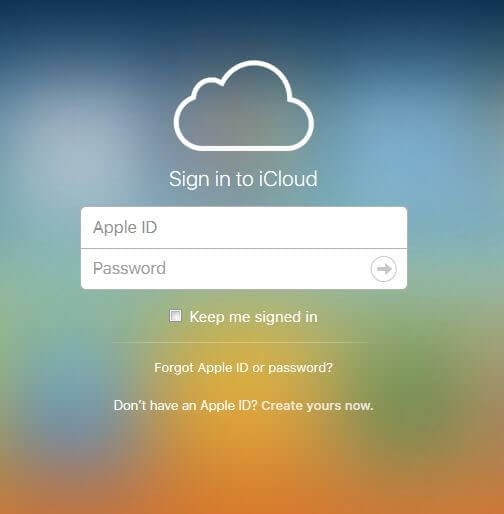
Trin 2: Sletning af iPhone
Klik på den enhed, der skal fjernes. Klik derefter på ‘Slet iPhone’. Nu kan du gendanne iPhone fra sikkerhedskopien eller konfigurere en ny.

FORDELE
- Brugeren har fri adgang til alle enheder via iCloud, hvad enten det er iPad, iPhone eller iPod.
- Placeringen af den tabte enhed kan også spores ubesværet.
ULEMPER
- Man kan ikke få adgang til iCloud uden et Apple ID.
- Hvis din iCloud er hacket, bliver dine data et ansvar for dem og kan slettes til enhver tid.
Del 4: Sådan låser du iPhone op uden adgangskode via Find min iPhone
Du kan også overveje at låse din iPhone op via Find min iPhone. Denne platform er velegnet til mange tilfælde, hvor du kan finde din enheds afstand fra dig selv med dens sidst registrerede placering. Du kan også bruge den til at få adgang til og kontrollere alle data på tværs af din iPhone. For at låse din enhed op med denne metode skal du:
Trin 1: Start Find My-applikationen på din sekundære iPhone, og log ind med dine Apple ID-legitimationsoplysninger. Klik på ‘Log ind’ og fortsæt.
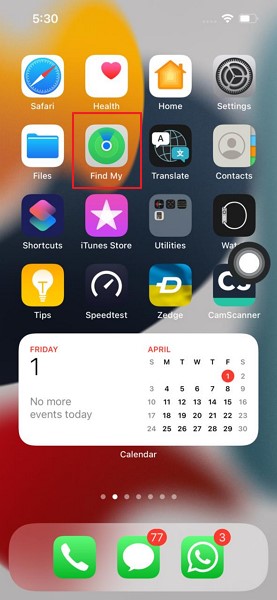
Trin 2: Du skal vælge fanen ‘Enheder’ og finde din enhed på listen. Når du har fundet enheden, skal du rulle ned og klikke på knappen ‘Slet denne enhed’.
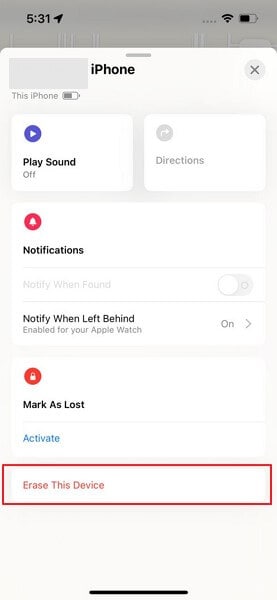
Trin 3: En bekræftelsesmeddelelse vil blive givet, hvor du skal trykke på ‘Fortsæt’ for at fortsætte. Når den pågældende enhed opretter forbindelse til internettet, begynder dataene på tværs af den at blive slettet automatisk.
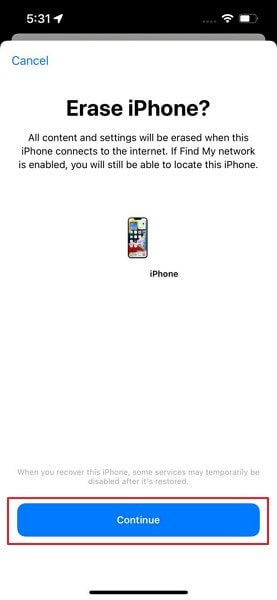
FORDELE
- Når du aktiverer Lost Mode, vil du blive underrettet om tilgængeligheden af enhedens placering. Din iPhone og data vil være beskyttet og vil ikke blive tilgået, før de er forsynet med aktiveringslåsen og skærmadgangskoden.
- Ved at bruge denne platform kan du administrere alle dine enheder, såsom Apple Watch og MacBook.
ULEMPER
- Din enhed skal have forbindelse til internettet for at blive slettet.
- Hvis du ikke kan huske dit Apple ID og din adgangskode, ville det være umuligt for dig at genaktivere enheden.
Del 5: Sådan omgår du iPhone-låseskærm ved hjælp af Siri
Hvis du ikke har nogen potentiel kilde til at låse din iPhone op, kan du overveje at bruge Siri til dette formål. Her er trinene til at omgå iPhone-låseskærmen ved hjælp af Siri.
Trin 1: Du skal aktivere Siri på din iPhone. Bliv ved med at holde Hjem-knappen eller Side-knappen nede i henhold til din iPhone-model for at aktivere den. Når den er aktiveret, skal du sige ‘Hvad er klokken’ til den.
Trin 2: Siri vil vise tiden med et urikon på forsiden. Klik på ikonet for at åbne den tilknyttede grænseflade. Klik på ‘+’ ikonet og fortsæt til næste skærm. Du finder et søgefelt på næste skærmbillede. Indtast tilfældige tegn, og hold fanen nede, indtil den viser muligheden for ‘Vælg alle’.
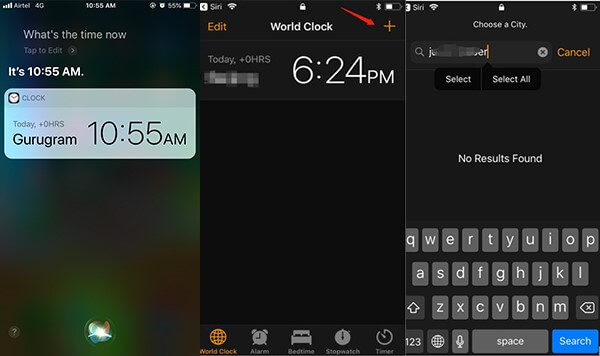
Trin 3: Du vil snart finde muligheden for ‘Del’-knappen. En pop-up åbnes efter at have trykket på knappen, som viser forskellige muligheder, der kan tilgås. Klik på ‘Beskeder’ for at gå til næste skærmbillede.
Trin 4: Udfyld ‘Til’-feltet med nogle tegn, og klik på ‘Return’ på dit tastatur. Du skal trykke på Hjem-knappen eller stryge op i henhold til din iPhone-model. Startsiden på din iPhone vil blive tilgået med succes.
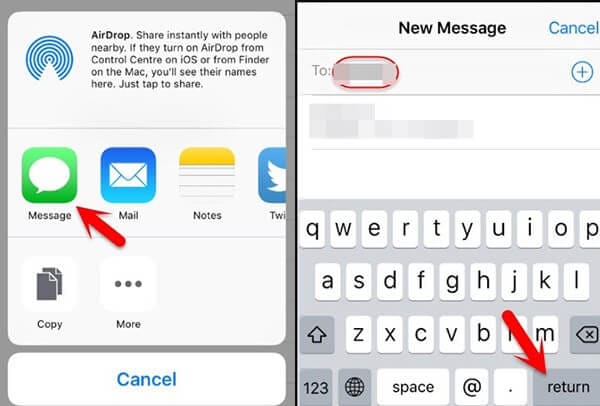
FORDELE
- Data på tværs af din iPhone bliver ikke slettet med denne proces.
- Du behøver ikke at få adgang til noget andet tredjepartsværktøj for at låse din iPhone op.
ULEMPER
- Hvis du har en version af iOS undtagen 3.2 og 10.3.3, kan du ikke bruge denne metode.
- Denne metode er ikke anvendelig, hvis Siri ikke er aktiveret på tværs af din iPhone.
Del 6: Ofte stillede spørgsmål om iPhone-skærmlås
- Hvor mange tæller skal jeg have for at låse min iPhone op?
Du har omkring ti poster til at låse din iPhone op, hvorefter enheden bliver helt låst. Efter den 5th forkert indtastning, forventes du at vente et minut, indtil du prøver igen. Efter den 10th forkert indtastning, bliver enheden låst ude og giver dig mulighed for at oprette forbindelse til iTunes.
- Er det muligt at nulstille iPhone-adgangskoden med et Apple ID?
Nej, du kan ikke nulstille iPhone-adgangskoden ved hjælp af Apple ID. Begge er forskellige sikkerhedsforanstaltninger og kan ikke nulstille den ene ved hjælp af en anden.
- Hvad skal jeg vide om skærmtidsadgangskoden?
Forældrekontrol på iPhones bruger en anden adgangskode til at begrænse indhold. Det omfatter begrænsning af ting som privatliv, spilcenter, webindhold, eksplicit indhold, iTunes-app og køb. Det er også kendt som en begrænsningsadgangskode.
- Kan Apple nulstille en glemt iPhone-adgangskode?
Nej, Apple kan ikke nulstille den glemte iPhone-adgangskode. De vil dog hjælpe dig med trinene til at slette, nulstille og gendanne telefonen. Du skal bevise, at du er enhedsejeren, så hold købskvitteringen med dig.
Konklusion
Mennesker er klodsede, og de glemmer ofte adgangskoder til deres enheder. Der er dog ingen grund til panik, da teknologien har udviklet sig nok til at tilbyde smuthuller i situationerne. Artiklen præsenterede flere metoder til at omgå iPhone-adgangskoden og undgå dette rod. Nogle ofte stillede spørgsmål blev også besvaret vedrørende iPhone-skærmlåsen.
Seneste Artikler

